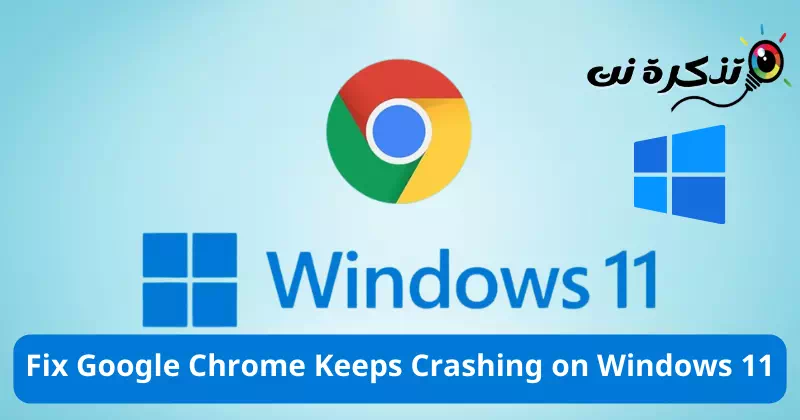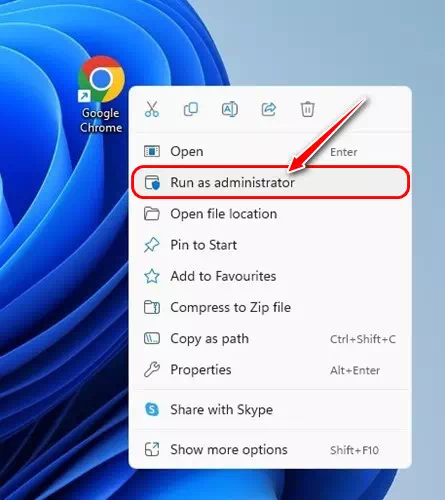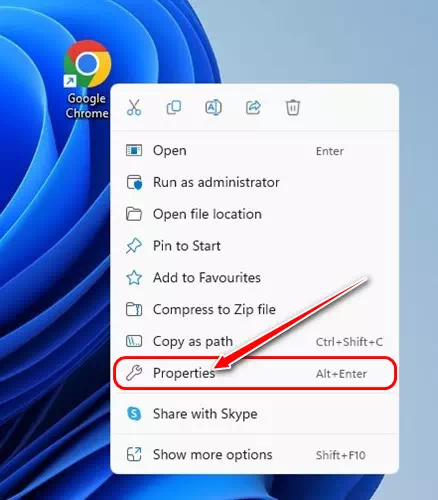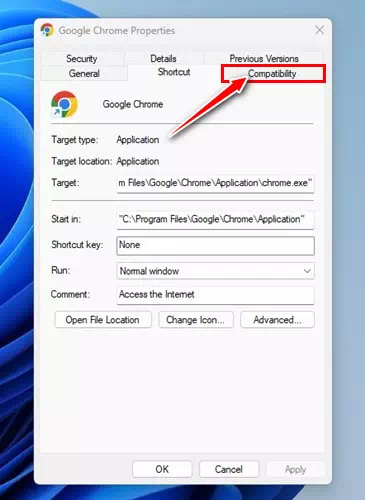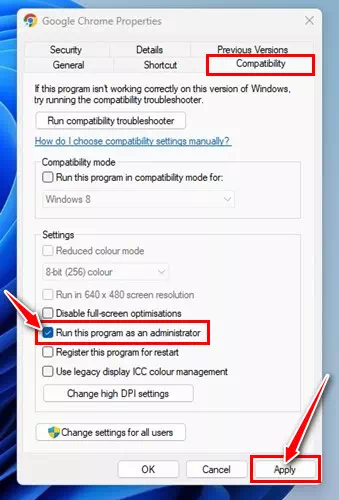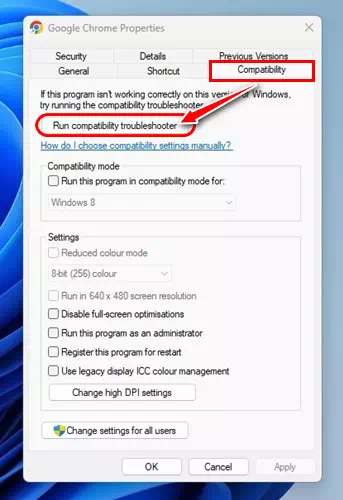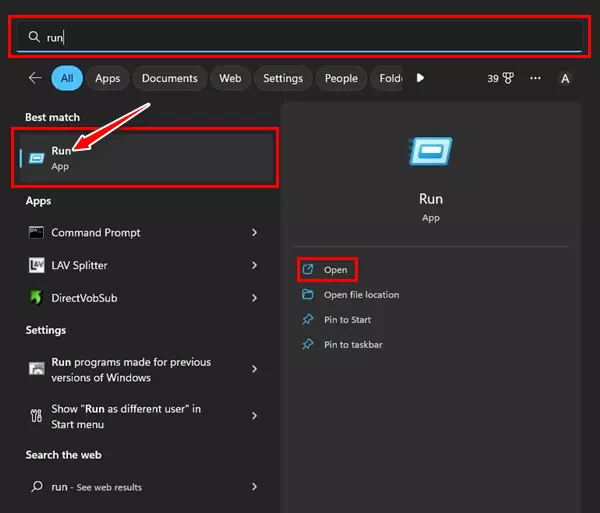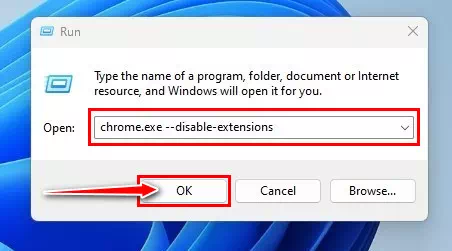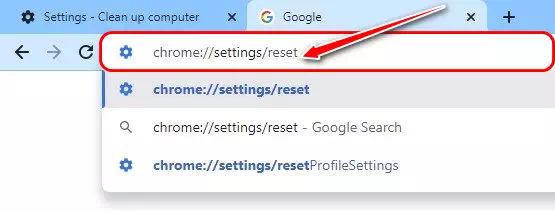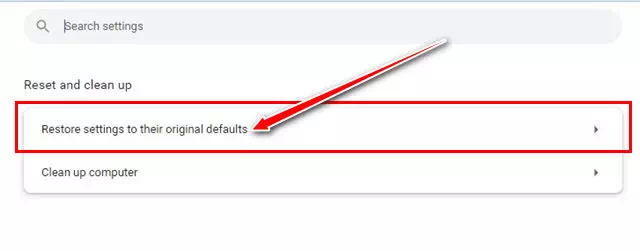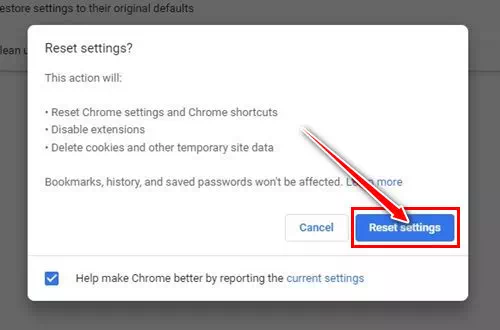kwauri Nzira Dzakanakisisa dzekugadzirisa Google Chrome Kuparara pa Windows 11 The Ultimate Guide.
Nhasi tine mabhurawuza mazhinji ezvishandiso zvedesktop, asi hapana kana chimwe chazvo chinoenderana nedanho rekureruka kweGoogle Chrome nekuti ndiyo inonyanya kufarirwa webhu browser inowanikwa kune akawanda masisitimu anoshanda seWindows, Android, iOS, MacOS, Windows nemapuratifomu ese. zvimwe.
Kunyangwe Google Chrome iri ficha-yakapfuma browser inopa akawanda sarudzo dzekudzora kuvanzika uye kuchengetedza sarudzo; Asi zvakadaro vamwe vashandisi vari kutarisana nemamwe matambudziko vachiri kushandisa.
Kana uchangobva kuisa Windows 11, unogona kunge uchisangana nematambudziko neChrome sekunge ichiputsika kana kuomesa. zvingava Google Chrome haisi kushanda paWindows 11 Dambudziko, kunyanya kana usiri kujairana nemamwe mabhurawuza ewebhu.
Munguva pfupi yapfuura, vashandisi vazhinji vakataura izvozvo Chrome browser inomira paWindows 11. Dambudziko iri rinowanzo kuoneka mushure mekusimudzira kuWindows 11. Saka, mumitsetse inotevera, takagovana dzimwe dzenyaya. Nzira dzakanakisa dzekugadzirisa Chrome inoramba ichirova Windows 11. Saka ngatizviongorore.
Zvikonzero nei chrome ichiparara paWindows 11
Pane zvikonzero zvakasiyana-siyana zvinogona kukonzera Chrome ye Windows 11 kuramba uchiputsika uye isu tinotaura zvimwe zvacho:
- Kana Google Chrome ikashandisa yakawanda sisitimu zviwanikwa, yako Windows 11 komputa ichaparara.
- Kana browser ikaparara Windows 11, zvikonzero zvinogona kukanganisa cache, yakavharwa firewall, malware, isiriyo Chrome kana VPN/proxy configuration.
Iva sezvazvinogona, zviri nyore kwazvo kugadzirisa Google Chrome kuparara paWindows 11. Saka, kana iwe usingakwanisi kushandisa Google Chrome paWindows PC yako, tevera nzira dzakataurwa pasi apa.
Matanho ekugadzirisa Google Chrome browser yaparara pa Windows 11
Kana iwe usingakwanise kuwana Google Chrome kuti ishande pane yako Windows 11 mudziyo, unogona kuita zvinhu zvishoma kugadzirisa dambudziko. Pazasi Nzira dzakanakisa dzekugadzirisa kuparara kweGoogle Chrome pa Windows 11.
1. Tangazve yako Windows 11 komputa
Usati waenderera mberi uye uchitevera dzimwe nzira, ita shuwa kuti utangezve yako Windows 11 PC. Kutangazve kunokurudzirwa usati waita chero mhedziso.
Kana komputa yako ikatangazve, ese maapplication uye maitiro anosunungurwa kubva mundangariro. Kana Google Chrome isiri kushanda pa Windows 11, unogona kuedza kutangazve mudziyo wako.
- Kutanga, kubva pane keyboard, tinya pane "kutangakuvhura menyu yekutanga.
- Wobva wadzvanya "simba".
- Zvadaro sarudza paDzorerazvekutangazve komputa.

Tangazve komputa yako uye tarisa kana dambudziko ragadziriswa. Kana iwe uchiri kutarisana nedambudziko, unogona kuenda kune imwe nhanho.
2. Tarisa kumashure maitiro
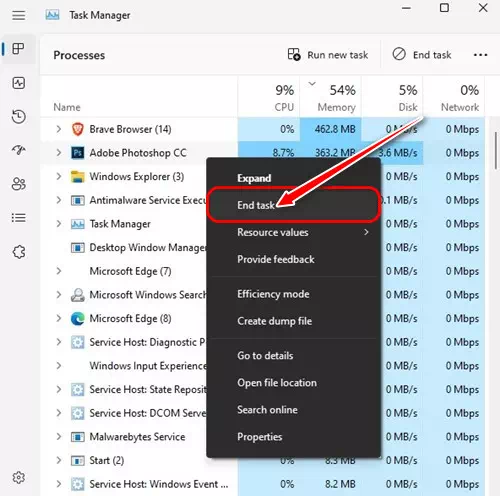
Kana Google Chrome ichitonhora mukati Windows 11, iwe unofanirwa kutarisa maitiro ari kuseri kumashure zvakanyanya.
uye izvo zvinoitwa na Basa Management kana neChirungu: Task Manager Unogona kuvhura Task Manager mukati Windows 11 uchishandisa nzira inotevera:
- tinya bhatani "Ctrl"Uye"kusuduruka"Uye"Escmu keyboard panguva imwe chete.
- Task Manager achaonekwa zvakananga.
Zvakare, unogona kuvhura iyo Task Manager uchishandisa inotevera nzira:
- tinya bhatani "Ctrl"Uye"alt"Uye"Kudzimamu keyboard panguva imwe chete.
- Tsvaga "Task Managerkubva pane zvakaratidzwa.
Idzi ndidzo nzira dzekutanga dzekuvhura Task Manager mukati Windows 11.
kwaunogona kushandisa Basa Management on Windows 11 kutarisa ese kumashure maitiro. Uye tarisa kana Chrome browser iri kushandisa yakawanda yehurongwa zviwanikwa kana chero imwe app.
Kana iwe ukawana chero application kunze kweGoogle Chrome, unogona kuidzima kubva kune webasa maneja uye tarisa kana dambudziko rakagadziriswa kana kwete; Kana iwe uchiri kutarisana nedambudziko, unogona kuenda kune imwe nhanho.
3. Mhanya Google Chrome semutungamiri
Kana Google Chrome ikasavhura paWindows 11, edza kumhanyisa web browser semaneja. Saka, tevera mamwe eanotevera matanho ari nyore:
- Tinya-kurudyi pane Chrome desktop icon uye sarudza "Mhanya semutungamirikumhanya semutungamiri.
Mhanya google chrome semutungamiri mukati windows 11
Nhanho yapfuura ichamhanyisa Google Chrome semutungamiriri. Asi kana iwe uchigara uchida kumhanyisa Chrome browser semaneja, tevera danho rinotevera:
- Kutanga, tinya-kurudyi paChrome uye sarudza "Properties"kusvika Zvivakwa.
Tinya-kurudyi paChrome uye sarudza Properties - Zvadaro mune zveGoogle Chrome, enda kune tab "kugarisanaZvinoreva kuti Kugarisana.
MuGoogle Chrome Properties, enda kuCompatibility tab - wobva wapinda Zvirongwa أو Settings , sarudza sarudzo "Mhanya chirongwa ichi semukurukumhanyisa chirongwa ichi semaneja.
Mune Zvirongwa, sarudza iyo Mhanyai chirongwa ichi semutungamiri sarudzo - Mushure mekuita shanduko, tinya bhatani.Shandisa"kuzonyorera ipapo"OKkubvumirana.
Nenzira iyi unogona kumhanyisa Google Chrome semaneja pa Windows 11.
Uye kana uchiri kutarisana nedambudziko, unogona kuenda kune imwe nhanho inotevera.
4. Mhanya Chrome Compatibility Troubleshooter
Kana iwe uri kushandisa vhezheni yeChrome isingaenderane neyazvino Windows 11 vhezheni, iwe uchasangana nezvinetso zvakaita seGoogle Chrome lag pa Windows 11, Chrome kutonhora pakutanga, nezvimwe. Unogona kugadzirisa matambudziko aya nekumhanyisa Chrome Compatibility Troubleshooter nekutevera matanho aya:
- Kutanga, tinya-kurudyi paChrome uye sarudza "Properties"kusvika Zvivakwa.
Tinya-kurudyi paChrome uye sarudza Properties - Zvadaro mune zveGoogle Chrome, enda kune tab "kugarisanaZvinoreva kuti Kugarisana.
MuGoogle Chrome Properties, enda kuCompatibility tab - Mushure maizvozvo, tinya bhatani "Mhanya kuenderana dambudzikoZvinoreva kuti Mhanya iyo inopindirana troubleshooter.
Dzvanya bhatani reMhanyai compatibility troubleshooter
Izvi zvichavhura iyo Google Chrome Kuenderana Troubleshooter uye inofanirwa kugadzirisa nyaya. Kana iwe uchiri kutarisana nedambudziko, unogona kuenda kune imwe nhanho.
5. Tanga Google Chrome pasina kuwedzera
Kana usingakwanise kuvhura Google Chrome paWindows 11, edza kumhanyisa bhurawuza pasina mawedzero. Saka, iwe unofanirwa kuita iyo RUN command. Hezvino zvese zvaunofanira kuita:
- Dzvanya Windows 11 Tsvaga uye nyora "RUN".
- Tevere, vhura iyo RUN dialog box kubva pane iyo rondedzero.
Dzvanya pa Windows 11 tsvaga uye nyora RUN - Tevere, nyora murairo unotevera muRUN dialog box worova “pinda".
chrome.exe --disable-extensionschrome.exe -disable-extensions
Uye ndizvozvo uye murairo uri pamusoro uchavhura Google Chrome pasina kuwedzera kana kuwedzera. Saka, kana chero kuwedzera kuri chikonzero nei Chrome isingavhure Windows 11, ichaigadzirisa. Uye kana uchiri kutarisana nedambudziko, unogona kuenda kune imwe nhanho inotevera.
6. Dzinga VPN/Proxy services
Kunyangwe masevhisi VPN و Proxy Iyo haina chero yakananga chinongedzo neGoogle Chrome mashandiro asi kana Chrome ikatadza kurodha mawebhusaiti, unogona zvakare kuedza kudzima VPN/Proxy masevhisi.
VPN/Proxy masevhisi anogona kudzimwa paGoogle Chrome mukati Windows 11 uchishandisa magadzirirwo ebrowser, nekutevera matanho aya:
- Vhura Google Chrome browser pakombuta yako.
- Dzvanya pachiratidzo chiri pakona yekurudyi yebrowser skrini, inomiririra madotsi matatu akabatanidzwa nemutsara.
- Sarudza "Settingskuti uwane Zvirongwa kubva pane pop-up menyu.
- Bhura pasi peji kusvika wasvika "Purogiramu yakasimudzwazvinoreva zvigadziriso zvepamberi, wobva wadzvanya pairi.
- Wobva wakanda pasi peji kusvika wasvika pa“Network Connectionszvinoreva kuti manetwork connections.
- Wobva wadzvanya paChinja marongero eproxykushandura zvirongwa zveproxy.
- Hwindo richavhurikaInternet Zvivakwa"Internet marongero", tinya pane "Internet zvigadziriso" tab.Connectionszvinoreva kubatanidza, uye iwe uchawana rondedzero yekubatanidza pakombuta yako.
- Sarudza iyo VPN/Proxy yekubatanidza yaunoda kudzima, wobva wadzvanya pakanzi “chokukuvadzapazasi kuidzima.
Neizvi, wagona kudzima VPN/Proxy masevhisi paGoogle Chrome mukati Windows 11. Iwe unogona zvakare kumisa masevhisi zvakare chero nguva nekutevera matanho akafanana uye kusarudza "Bvumira"kugonesa pachinzvimbo che"chokukuvadzakudzima.
Nekuti VPN neProxy masevhisi anowanzo kukanganisa internet kumhanya, uye mamwe maVPN anogona kuvhara mawebhusaiti. Kana uri kutarisana nenyaya senge mawebhusaiti asiri kuvhura paGoogle Chrome, unogona kuedza kudzima VPN kana masevhisi eproxy kwenguva pfupi. Uye kana uchiri kutarisana nedambudziko, unogona kuenda kune imwe nhanho inotevera.
7. Reset Google Chrome settings
Kana Google Chrome ikaramba ichiparara Windows 11, chimwe chinhu chingave chisina kumira zvakanaka neChrome yako marongero. Saka unogona kuseta zvakare maSettings eChrome kugadzirisa Chrome yakakwira CPU kushandiswa paWindows 11. Heino maitiro ekugadzirisa Chrome mukati Windows 11.
- Kutanga, vhura Google Chrome browser pane yako Windows 11 komputa.
- Zvadaro mune iyo URL bar mhando:
chrome://settings/reset/
Wobva wadzvanya bhatanipinda".
Reset Chrome Settings - Zvadaro, mu "Dzosera uye ucheneseZvinoreva kuti Reset & Chenesa , Dzvanya"Dzosera zvigadziro kune kwavo kwekutanga kutendeka" Kuti udzorere zvigadziriso kune yekutanga zvigadziriso zvekutanga.
Muchikamu cheReset uye chakachena, tora Dzosera marongero kune avo ekutanga defaults - Zvadaro, pane Reset zvigadziriso nekukurumidza, tinya pa "Dzoreredza marongero" kusetazve marongero.
PaKugadziridza Zvirongwa nekukurumidza, tinya bhatani reReset Settings
Izvi zvichagadzirisazve maSettings eChrome uye mapfupi eChrome, kudzima zviwedzere, uye kudzima makuki uye imwe data yesaiti yenguva pfupi. Kana iwe uchiri kutarisana nedambudziko, unogona kuenda kune imwe nhanho.
8. Isazve Google Chrome browser
Kana iyo nzira yekumisikidza isina kubatsira, kana ukatadza kuseta zvakare Chrome, unogona kuedza kudzoreredza webhu browser.
Nekuti kuisirwazve kuchabvisa kusawirirana uye huwori hwedata panguva yekumisikidza kana nekuda kwezvirongwa zvisirizvo. Kuti uise zvakare Chrome, unofanira kutanga wabvisa Google Chrome kubva Windows 11 uchishandisa nzira inotevera:
- Dzvanya bhatani "kutangamubhara rebasa.
- Mushure mazvo, tinya paSettingsUye ichavhurika Settings window.
- Kubva pane menyu kuruboshwe, enda kuZvirongwa & mafichaZvinoreva kuti Mafomu uye Zvimiro.
- Mirira runyoro rwese maapplication akaiswa pakombuta yako kuti aoneke. Wobva watsvaga Google Chrome browser.
- Mushure mekutsvaga Google Chrome browser, tinya pairi kuti usarudze.
- Dzvanya bhataniUninstallkuti ubvise, uye enderera mberi nematanho e-pa-screen kuti upedze kubvisa.
Saka, Google Chrome browser yakabviswa kubva Windows 11 zvakabudirira. Mafaira ese ane chekuita nebrowser anodzimwa kubva pakombuta yako.
Unogona kudzorera Google Chrome browser uchishandisa nzira inotevera:
- Enda kuGoogle Chrome browser yekurodha saiti kuburikidza neinotevera link: https://www.google.com/chrome
- Dzvanya bhataniDhawunirodha Chrome".
- Iwindo rekunyevera richaonekwa richibvunza kana uine chokwadi chekuti unoda kudhawunirodha Chrome. Kana uine chokwadi, tinyaDhawunirodha Chrome".
- Mushure mekunge kurodha kwapera, vhura faira rekurodha kubva pane pop-up menyu kana kubva kubhari rebasa.
- Iwindo rekuisa Chrome richaonekwa. Dzvanya pa "gadzakuisa.
- Hwindo rinosimbisa maitiro ekuisa richaonekwa. Dzvanya "pedzaKupedza.
Neizvi, wakabudirira kumisazve Google Chrome browser. Iwe unogona ikozvino kuvhura uye kushandisa browser seyakajairika. Iwe unogona zvakare kusaina kuGoogle account yako kuti ubatanidze ako aunofarira, nhoroondo yekubhurawuza, mapassword, nezvimwe. Izvi zvinofanirwa kugadzirisa Chrome kuparara mukati Windows 11 nyaya.
9. Gadzirisa Windows 11

Sezvo Chrome inonamira paPC yako chete mushure mekusimudzira kusvika Windows 11, unogona zvakare kuedza kugadzirisa kune ichangoburwa Windows 11 kuvaka.
Windows 11 ichiri mukuyedza, uye kusawirirana kweapp kungangoitika. A bug in Windows 11 yauri kushandisa inogona kunge iri kudzivirira Chrome kushanda nemazvo.
Sezvo pasina zvakawanda zvaunogona kuita kuti uvandudze kuenderana kweapp mukati Windows 11, unogona kuedza kugadzirisa sisitimu yekushandisa. Microsoft inogona kunge yakatogadzirisa dambudziko mushanduro dzichangoburwa dzeWindows.
Kuti ugadzirise Windows 11, enda ku:
Settings > Windows Updates > Chengetedza zvinyorwa.
Izvi zvichatarisa otomatiki zvigadziriso zvese zviripo uye zvinozvidhawunirodha nekuisa.
Unogona kugadzirisa zviri nyore Windows 11 uchishandisa masisitimu, uye tevera matanho aya:
- Vhura mazitakutangamubhara rebasa
- Wobva wadzvanyaSettingsKuti uwane zvigadziriso, izvo zvinoonekwa negiya icon.
- pombi pa "Kwidziridzo & Chengetedzozvinoreva kuvandudzwa uye kudzivirira.
- Iyo sisitimu inofanirwa kudhawunirodha uye yekutarisa zvichangobva kuitika, uye kana zvigadziriso zviripo, dzvanya "Download uye dzishandisekutanga kurodha nekuvandudza maitiro.
- Iyo sisitimu ichatanga kudhawunirodha nekuisa zvigadziriso, uye izvi zvinogona kutora nguva zvichienderana nekukura kwezvigadziriso uye nekumhanyisa kweinternet yako.
- Chishandiso chinoda kutangwa patsva kuti chipedze hurongwa hwekuvandudza, saka ita shuwa kuchengetedza chero mafaera akavhurika usati watanga maitiro ekuvandudza.
Iwe unofanirwa kucherechedza kuti zvigadziriso zvine mahombe ekuchengetedza mapakeji zvinogona kutora nguva yakareba kurodha uye kuisa, uye zvakakosha kuti usamise maitiro ekuvandudza isati yapera kudzivirira chero matambudziko.
Izvi zvaive zvimwe zve Nzira dzakanakisa dzekugadzirisa kuparara kweGoogle Chrome pa Windows 11. Kana iwe uchida rumwe rubatsiro kugadzirisa nyaya yeChrome, tizivise mumashoko. Uyewo, kana chinyorwa chacho chakakubatsira, iva nechokwadi chokuchigoverana neshamwari dzako.
Tinovimba iwe unowana ichi chinyorwa chinobatsira iwe kuti uzive Maitiro ekugadzirisa Google Chrome browser yaparara pa Windows 11. Govera maonero ako uye ruzivo nesu mumashoko.